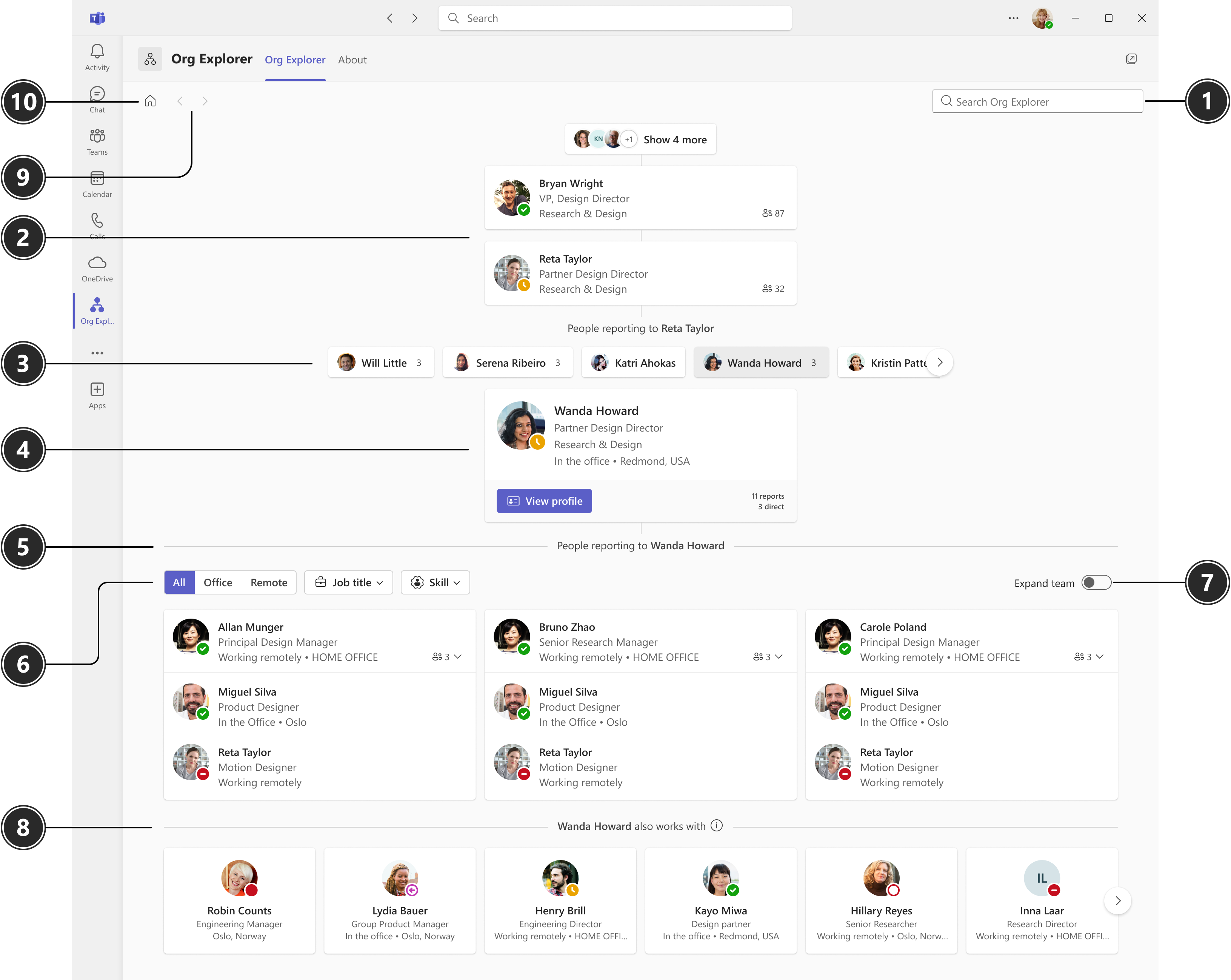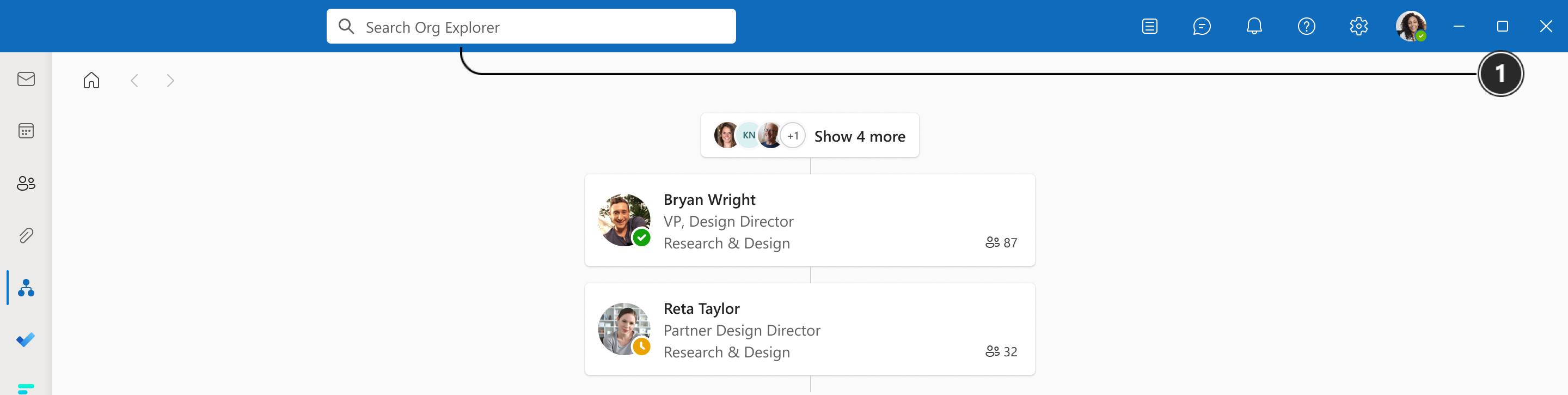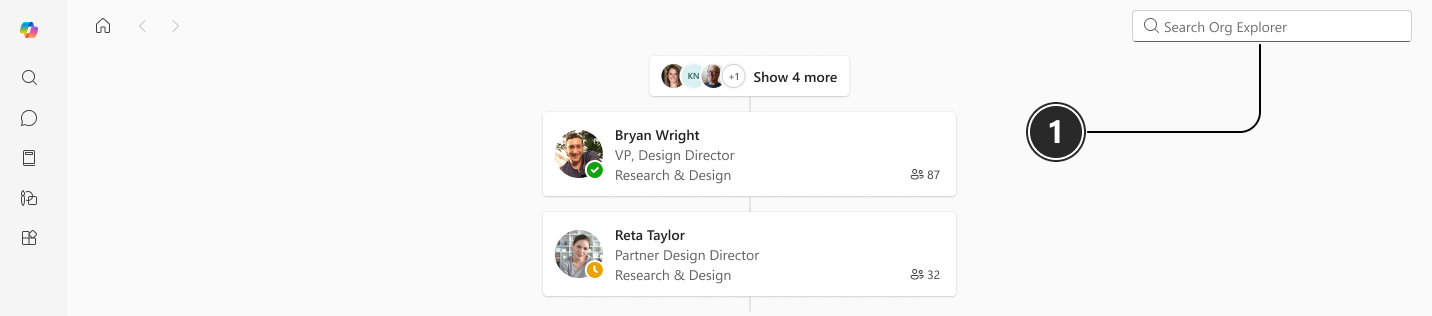A Szervezetkezelő segítségével megjelenítheti és feltárhatja a vállalat belső struktúráját, csapatait és a körülötted lévő személyeket. A search függvénnyel személyeket kereshet, és további információkat tudhat meg róluk. Szeretne többet megtudni a vállalaton belüli jelentéskészítési struktúrákról? A Szervezetkezelő átfogó áttekintést nyújt a vezetőkről, szerepkörökről, címekről, társakról és egyebekről.
Megjegyzés: Egyes alkalmazásokat a rendszergazda felügyel. Ha a Szervezetkezelő nem érhető el az Outlook menüben, ki lett kapcsolva.
A megnyitásához válassza a Szervezeti kezelő
A Szervezetkezelő megjelenése
A Szervezetkezelő megjelenése kissé eltérő attól függően, hogy melyik alkalmazásban nyitja meg.
Csapat:
Outlook:
Microsoft 365 Copilot (korábbi nevén Office):
Megjegyzés: Ez a funkció jelenleg nyilvános előzetes verzióban érhető el. Az előzetes verziójú funkciók vagy szolgáltatások fejlesztés alatt állnak, előfordulhat, hogy nem érhetők el az összes ügyfél számára, és „előzetes verzióban“ érhetők el, így Ön korai hozzáférést kaphat, és visszajelzést küldhet nekünk.
|
# |
Elem |
Függvény |
|
1 |
Keresés/Kapcsolatok választó |
A Teamsben és aMicrosoft 365 Copilot (korábbi nevén Office): Írja be egy személy nevét vagy aliasát a Kapcsolatok választóba, és válasszon a megjelenő javaslatok közül. Megjegyzés: A Teamsben az alkalmazás eszköztárának keresőmezője nem korlátozódik a Szervezetkezelőre. Javasoljuk, hogy a TeamsBen a Szervezetkezelőben használja a Kapcsolatok-választót, hogy biztosan a Szervezetkezelőben keressen. Az Outlookban: Írja be egy személy nevét vagy aliasát az eszköztár keresőmezőjából. A javaslatok a személyekkel folytatott legutóbbi vagy gyakori interakciókon, valamint a leggyakrabban használt személyeken alapulnak. A legutóbbi vagy előzménykereséseket nem veszi figyelembe a rendszer. |
|
2 |
Felettesi lánc |
A vezetői lánc a fókuszban lévő személy felett lévő összes vezetőt megjeleníti. A jelentések száma a személy jobb oldalán jelenik meg. A közvetlen és a közvetett jelentések megtekintéséhez vigye az egérmutatót a szám fölé. |
|
3 |
Társaik |
A társ olyan személyek, akik ugyanazt a vezetőt jelentik, mint a fókuszban lévő személy. Ha a társnak vannak jelentései, a jelentések száma megjelenik. A közvetlen és a közvetett jelentések megtekintéséhez vigye az egérmutatót a szám fölé. |
|
4 |
Fókuszban lévő személy |
Amikor kiválaszt egy személyt a Szervezetkezelőben, a lapon megjelennek a szervezet adatai. Ilyenek például a kapcsolattartási adatok, a felettesük, a nekik jelentett személyek, valamint az, hogy kikkel működnek együtt. A profilkártya megtekintéséhez a Profil megtekintése lehetőséget is választhatja. |
|
5 |
jelentéskészítés Kapcsolatok |
Kapcsolatok fókuszban lévő személynek szóló jelentés a személy alatti szakaszban található. |
|
6 |
Szűrők |
A szűrőkkel finomíthatja a nézetet. A szűrést a munkahely, a beosztás és a készségek alapján végezheti el. Jegyzet: A szűrők csak akkor jelennek meg, ha a szervezet a Kapcsolatok Készségek lehetőséget választotta. |
|
7 |
Csoport kibontása |
A váltógombbal megjelenítheti/elrejtheti a következő szintű jelentéseket. |
|
8 |
Kompatibilitás |
A Művek a következővel szakaszban azok a személyek jelennek meg, akik relevánsak a Szervezetkezelőben, vagy akik a fókuszban lévő személlyel dolgoznak . A relevancia olyan tevékenységeken alapul, mint a gyakori értekezletek, e-mailek és más együttműködési minták. |
|
9 |
Navigáció |
A navigációs gombokkal görgethet a szervezet böngészési előzményei között a Szervezetkezelőben az aktuális munkameneten belül. Ezek a gombok a navigálás megkezdésekor aktiválva lesznek a kereséssel/választóval vagy a kártyákra kattintva. Megjegyzés: A gombok csak az aktuális munkamenet során aktívak. Ha frissíti az oldalt, vagy új munkamenetet indít, a rendszer alaphelyzetbe állítja őket. |
|
10 |
Kezdőlap |
A Kezdőlap gombra kattintva megtekintheti saját szervezeti diagramját és a körülötted lévő személyeket. Megjegyzés: Ha a Szervezeti kezelőt egy profilkártyán belül tekinti meg, a Kezdőlap gombra kattintva arra a személyre fog összpontosítani, akinek a profilkártyáját megtekinti. |
Kapcsolódó cikkek
Személy keresése a Szervezetkezelőben